
Самый просто способ, как перезагрузить телевизор Самсунг Смарт ТВ, сделать это с помощью ПДУ. Для этого нажмите кнопку Power (Вкл/Выкл) на пульте дистанционного управления и удерживайте ее секунд 10-15, пока устройство не отключится. Еще один вариант, как сделать перезагрузку телевизора Самсунг, — выключить оборудование с пульта, а затем отключить телек от источника питания на 1-2 минуты. После чего можно опять включать ТВ и проверять работу устройства Смарт ТВ.
Как перезагрузить?
Есть два основных варианта, как перезагрузить телевизор Samsung Smart TV.
- С пульта дистанционного управления с помощью кнопки Power;
- Полное отключение оборудования.
Есть еще один радикальный вариант, если завис телевизор Самсунг, как перезагрузить его. Для этого придется сделать сброс настроек до заводских параметров. Конечно, при этом многие ошибки автоматически будут сброшены. Но и оборудование придется заново перенастраивать, а значит тратить время.
Как перезагрузить телевизор Dexp

ПДУ
Самый простой способ, как перезапустить телевизор Самсунг Смарт ТВ, с пульта запустить перезапуск. Делается это очень быстро.
Перезагрузка телевизора Самсунг Смарт ТВ с пульта производится следующим образом. Нажмите кнопку Power (Вкл/Выкл) на ПДУ, но не отпускайте ее сразу же, а держите 10-15 секунд. До того момента, как телек сам выключится, а затем включится. Это будет говорить о том, что перезапуск прошел успешно.

Учтите, что отдельная кнопка перезагрузки телевизора Самсунг разработчиками не была предусмотрела. Для перезапуска требуется нажатие и удерживание клавиши включения. Как правило, она больше по размеру, чем другие кнопки, а зачастую еще и отличается цветом. Так что найти ее не составит большого труда.
Как видите, инструкция, как перезагрузить телевизор Самсунг с пульта дистанционного управления, действительно достаточно простая. При этом она одинаково подходит для разных версий оборудования, в тч и для 5 серии.
Отключение
Можно ли перезагрузить телевизор Самсунг Смарт ТВ без ПДУ? Да, без проблем. Для этого Вам нужно будет отключить оборудование. Но не просто так. Давайте разбираться, как перезагрузить телевизор Самсунг без пульта?
- Выключите оборудование с кнопки на панели. Располагается она либо в нижней части панели, либо на заднем корпусе. Визуально эта кнопка отличается от соседних размером.

- А затем отключите устройство от источника питания на 1-2 минуты. По прошествии этого времени включите Смарт ТВ заново и проверьте, ушла ошибка или нет.
Сброс
Еще один способ, как можно перезапустить телек, — скинуть настройки до заводских параметров. Конкретная инструкция зависит от модели, серии и года выпуска оборудования. Приведем пример для R-версии, на других могут незначительно отличаться названия пунктов меню.
- Откройте меню. Для этого нажмите на ПДУ кнопку Home или Menu;

- Перейдите в раздел «Настройки»;

- А затем зайдите в подраздел «Общие»;
- Кликните «Сброс»;

- Наберите ПИН-код. Стандартная комбинация, заложенная производителем, 0000;

После того, как настройки будут сброшены, телек выключиться и снова самостоятельно включится.
Такая перезагрузка телевизора Самсунг 7 серии (и других моделей) возможна и без пульта. Для этого Вам нужно воспользоваться мобильным устройством, подключив его к Смарт телеку с помощью специального приложения. Официальным приложением разработчик указывает SmartThings, которое можно скачать на телефон в любом магазине совершенно бесплатно.
Циклическая перезагрузка
А вот циклическая перезагрузка телевизора Samsung — это неисправность Смарт ТВ. Исправить ее самостоятельно у Вас вряд ли получится. Особенно если Вы не специалист по электронике. Так как для решения проблемы потребуется замена main платы или как минимум прошитой nand. Такой ремонт в сервисном центре может выйти пользователю в приличную копеечку.

Когда нужно перезапустить?
Следующий вопрос, который, наверняка, волнует многих пользователей, когда стоит задуматься о том, что нужно перезагрузить оборудование? Как правило, перезапуск требуется когда возникают какие-либо трудности в использовании устройства.
- Возникает ошибка 107 при подключении интернета;
- Не воспроизводятся файлы, которые раньше без проблем проигрывались;
- Телек не видит подключение через какие-то порты (USB, HDMI и тд);
- Не открываются приложения;
- Пропали телеканалы, хотя до этого всё было хорошо, или не ищет/не находит;
- Пропадает изображение, хотя звук работает нормально;
- Зависает картинка;
- Не переключаются каналы и/или ПДУ не реагирует на нажатие на кнопки;
- Не воспроизводится видео в браузере;
- Устройство не видит подключенное внешнее оборудование (приставку, антенну, жесткий диск, флешку, клавиатуру и/или мышь);
- Не работает голосовой поиск;
- Пропала клавиатура и тд.
Конечно, это далеко не все проблемы, которые может решить казалось бы банальная перезагрузка. Но это как минимум очень популярные проблемы, с которыми сталкиваются многие пользователи.
Источник: besprovodnik.ru
Перезагрузка Смарт телевизора
Владельцев смарт-телевизоров становится с каждым годом больше. Далеко не всегда «умная» техника способна работать без сбоев. Время от времени пользователи сталкиваются с проблемными ситуациями. Какие неполадки устраняются перезагрузкой Смарт-ТВ, рассмотрим далее.

Для чего нужна перезагрузка ТВ
Функционал умного телевизора работает под управлением встроенной операционной системы. Влияние внешних факторов или внутренние системные ошибки могут проявляться торможением и зависанием изображения, прерыванием звука и другими неполадками, аналогичными компьютерным сбоям. Часть ошибок, связанную с некорректной работой программного обеспечения, призвана преодолеть возможность перезагрузить телевизор.
Возможны два варианта перезагрузки.
- Кратковременное отключение ТВ-приемника от сети электропитания. Этот прием помогает избавиться от таких мелких ошибок, как сброс некорректно работающих приложений, занимающих ОЗУ и тормозящих другие процессы.
- Сброс системных настроек до значений по умолчанию (восстановление заводских настроек) используется для исправления более сложных программных сбоев.
Для начала следует разобраться с симптомами, по которым определяется системный сбой и принимается решение сбросить телевизор до заводских настроек. К таким признакам относятся следующие моменты:
- браузер или любое другое приложение подозрительно долго грузится;
- используемая программа виснет;
- блокируются IP-адреса;
- встроенный флеш-плеер сообщает об ошибке;
- устройство не реагирует на команды, подаваемые пользователем с помощью пульта ДУ.
Причинами, нарушившими стабильность работы смарт-модуля, могут быть перепады напряжения, детские шалости с пультом ДУ или неумелые действия пользователя, а также неподходящая версия программного обеспечения. При перезагрузке системы восстанавливаются заводские настройки. В результате сброса системы исчезают программные причины сбоя, поскольку удаляются некорректные изменения, внесенные в систему в ходе эксплуатации. Для устранения аппаратных неисправностей следует обратиться в сервисный центр. Манипуляции по перезапуску системы у моделей от различных производителей отличаются.
Как сбросить ТВ Самсунг
Для моделей марки Samsung важно знать серию устройства. Последовательность действий по вызову режима сброса системы на приборах разных серий в деталях отличается.
На моделях серии D режим «Восстановление значений по умолчанию для всех настроек» вызывается нажатием на кнопку «Exit» пульта ДУ. После нажатия на кнопку пульта «ОК» запускается перезагрузка системы.
Последовательность манипуляций на телевизорах других серий E, H, F, J, K, M, Q или LS состоит в следующих переходах: Меню→Поддержка→Самодиагностика→Сброс. Кнопка вызова главного меню на разных пультах ДУ может именоваться «Menu», «Home» или «More».

Для перезапуска система попросит ввести ПИН код — это значение «0000» по умолчанию, или пользовательская комбинация цифр, если задавалась ранее. После введения кода следует нажать кнопку «ОК» чтобы запустился процесс перезапуска системы.

Важно! По завершению процесса телевизор самостоятельно выключится и включится. Таким образом, заводские настойки вступят в силу.
Как сбросить LG
Для перезапуска Смарт-панелей марки LG потребуется похожий на вышеизложенный переход по пунктам меню.
Если телевизор работает под управлением ОС Netcast (годы выпуска 2010 — 2014), нужно посредством кнопки пульта ДУ «Settings» открыть меню «Настройки», перейти на пункт «Установки», в открывшемся перечне действий инициировать выполнение пункта «Заводские настройки».

На более продвинутых современных моделях, работающих под управлением WebOS, переход следующий: «Настройки»→«Расширенные»→«Общие»→«Сброс настроек».
Важно! Если в телевизоре активирована опция «безопасность», то система запросит ввести ПИН-код, ранее установленный пользователем.
Как сбросить Сони
На телевизорах Сони Бравиа с ОС Андроид ТВ перезагрузка системы заключается в следующих действиях.
- Убедиться, что к ТВ-приемнику не подключены внешние USB носители. При наличии подключенной флешки, отсоединить устройство.
- На включенном телевизоре посредством нажатия кнопки «POWER»/«Питание» в течение 4-5 секунд дождаться сообщения «Power off»/«Питание отключено».
- Через минуту телевизор должен включиться автоматически.
При таком сбросе системы устраняется большинство программных сбоев, и при этом не теряются пользовательские настройки.
Для Андроид моделей Филипс, Sony, Dexp, Хайер и других возможен сброс настроек до заводских значений. Процесс занимает некоторое время и состоит в переходе по соответствующим пунктам меню «Настройки»→«Системные настройки»→«Поддержка клиентов»→«Заводские настройки». Процедура сброса системы на начальные значения инициируется нажатием на кнопку «ОК».
Источник: otvet.tv
Как сделать сброс Android TV. Все способы
Уже не раз говорилось о том, что телевизор со Smart TV — практически тот же смартфон, а если на устройстве установлена Android TV, то это смартфон, который будет время от времени глючить. Увы, от этого никуда не деться, но если с подвисаниями Android TV разобраться можно, то вот сделать сброс, когда телевизор завис на заставке, уже намного сложнее. Не спешите убирать его в коробку и нести его в сервис — разобраться можно самому. Сегодня расскажем о том, как сделать сброс телевизора до заводских настроек, даже если он не включается.

Как сделать сброс настроек Андроид ТВ? Все, что нужно знать
Зачем нужен сброс до заводских настроек

Первым делом, если телевизор завис, попробуйте перезагрузку
Если заметили, что телевизор стал работать хуже, забилась внутренняя память или просто решили продать его, стерев все данные внутри, то сделайте сброс до заводских настроек. Также сброс Android TV рекомендуется сделать в следующих случаях.
- Тормозит картинка, звук на постоянной основе, а перезагрузками это не лечится.
- Изображение зависает, но звук идет, хотя сигнал Wi-Fi нормальный.
- Телевизор не реагирует на нажатия клавиш на пульте.
После сброса ваш телевизор будет полностью очищен от файлов и приложений, все настройки изображения и звука будут установлены по умолчанию как при покупке, а в учетные записи придется входить заново. Но это намного лучше, чем продолжать пользоваться телевизором с глюками. Ниже расскажем о том, какими способами можно сбросить настройки на Android TV.
Сброс телевизора до заводских настроек
Самый простой способ сделать сброс Android TV — воспользоваться настройками. При этом ваш телевизор должен быть в рабочем состоянии, а все данные — перенесены в облако или на флэшку. В остальном все просто.

Сбрасываем Android TV до заводских настроек
- Нажмите на пульте значок «Настройки» или перейдите в пункт с главного экрана.
- Выберите «Настройки устройства».
- В самом низу нажмите «Сброс».
- После этого подвердите выбор, нажав «ОК» на пульте.
Ваш телевизор перезагрузится и включится, после чего будет необходимо заново зайти в учетную запись Google, чтобы установить все приложения обратно.
Как сбросить телевизор до заводских настроек, если он не включается
Если заметили, что ваш телевизор начал работать неправильно, зависать или самостоятельно перезагружаться, то это знак того, что однажды просто не включится. Точнее, включится, но пользоваться им будет нельзя — он зависнет на экране загрузки. Так и произошло у читательницы нашего Телеграм-чата. К счастью, есть способ сделать сброс даже из такого состояния.
-
Выключите телевизор из розетки и включите снова.

Обычно комбинация работает на всех пультах
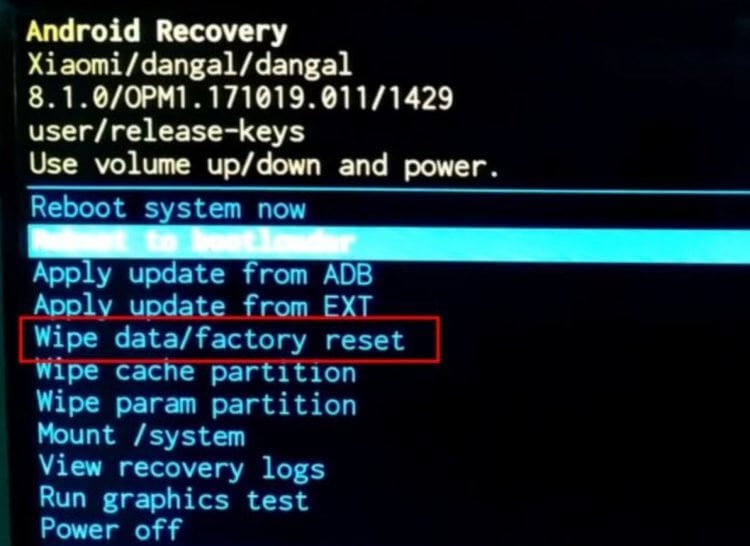
Меню разработчика позволяет исправить любые проблемы с Android
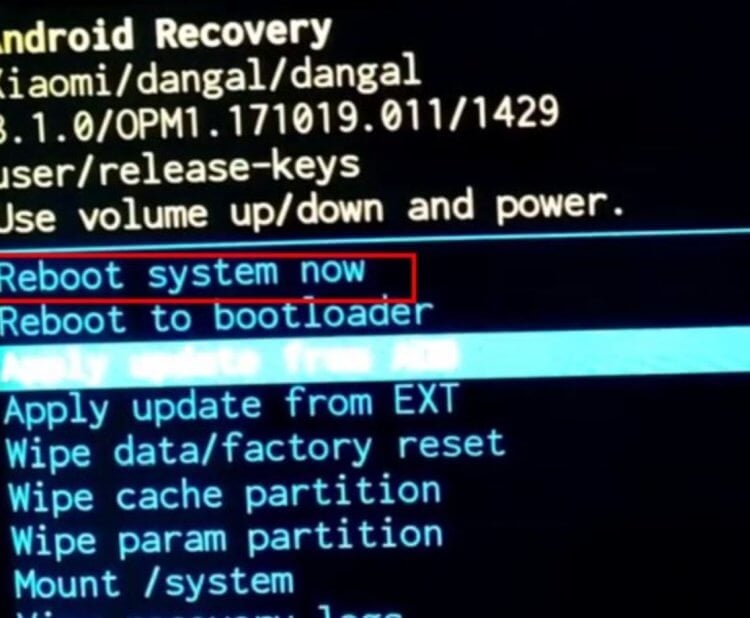
Перезагрузите телевизор после сброса
Имейте в виду, что комбинация клавиш может отличаться у разных производителей, а вообще она является уникальной и подходит для ТВ-приставок.
Сброс Android TV без пульта
По некоторым причинам под рукой пульта может не быть: потерялся, сели батарейки или просто не работает из-за поломки. Не переживайте: сбросить Android TV можно и без пульта. Для этого зажмите кнопку включения на корпусе телевизора на 20 секунд, после чего телевизор перезагрузится сам. У некоторых моделей предварительно нужно отключить телевизор от розетки, зажать кнопку включения и подключить его к сети обратно, не отпуская клавишу.
Сброс настроек ТВ бокса
Если пользуетесь модулем со Smart TV и даже его отключение не исправляет ошибку, попробуйте следующий способ. Так можно сделать сброс приставки Android TV до заводских настроек.

Иногда проблема возникает даже с ТВ-приставками, но есть способ сделать сброс и на них
- Осмотрите ТВ-бокс. На некоторых моделях есть кнопка сброса (Reset) или же отверстие в корпусе.
- Нажмите кнопку или используйте иголку (зубочистку), чтобы сделать сброс. Нажмите и удерживайте.
- Удерживайте ее в таком состоянии, отключите от телевизора приставку и подключите снова.
- У вас должно появиться меню восстановления. Далее действуйте по инструкции, указанной выше. Система перезагрузится и ТВ-приставка заработает.
К сожалению, иногда способы сброса настроек телевизора могут разниться: больше информации можете получить в инструкции от телевизора или на сайте производителя. Это происходит из-за того, что Android TV — бесплатная открытая платформа, на которой OEM-производители создают собственные решения. К счастью, решение почти всегда одинаковое: используйте специальные хитрости, которые будут полезны всегда!

Теги
- Android TV
- Китайские гаджеты
- Приложения для Андроид
Наши соцсети
Новости, статьи и анонсы публикаций
Свободное общение и обсуждение материалов
Источник: androidinsider.ru